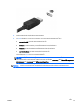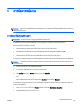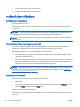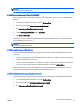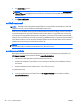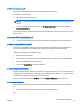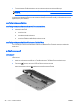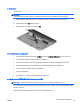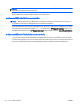Reference Guide - Windows 8
การใชการตรวจสอบแบตเตอรี่
HP Support Assistant มีขอมูลเกี่ยวกับสถานะของแบตเตอรี่ที่ติดตั้งไวในคอมพิวเตอร
การเรียกใชการตรวจสอบแบตเตอรี่:
1.
เชื่อมตอคอมพิวเตอรกับอะแดปเตอร AC
หมายเหตุ: จะตองเชื่อมตอคอมพิวเตอรเขากับแหลงจายไฟภายนอกเพื่อให การตรวจสอบแบตเตอรี่ ทํางานไดอยาง
เหมาะสม
2.
หากตองการเขาถึงขอมูลแบตเตอรี่ ใหเลือกโปรแกรม HP Support Assistant บนหนาจอ Start จากนั้นเลือก
แบตเตอรี่และประสิทธิภาพ
การตรวจสอบแบตเตอรี่จะตรวจสอบแบตเตอรี่และเซลลของแบตเตอรี่เพื่อดูวาทํางานไดอยางเหมาะสมหรือไม แลวรายงาน
ผลการตรวจสอบ
การแสดงประจุไฟฟ าที่เหลืออยูในแบตเตอรี่
▲
วางตัวชี้เมาสไวเหนือไอคอนมิเตอรพลังงานบนเดสกท็อป Windows ในพื้นที่แจงเตือนที่ดานขวาสุดของแถบงาน
การเพิ่มเวลาคายประจุไฟฟ าในแบตเตอรี่
เวลาที่ใชในการคายประจุไฟฟ าแบตเตอรี่แตกตางกันไป ขึ
้
นอยูกับคุณลักษณะที่คุณใชในขณะที่คุณกําลังใชพลังงานจาก
แบตเตอรี่ เวลาสูงสุดที่ใชในการคายประจุไฟฟ าจะคอยๆ ลดลง เนื่องจากความจุของแบตเตอรี่จะลดลงตามปกติ
เคล็ดลับสําหรับการเพิ่มเวลาคายประจุไฟฟ าในแบตเตอรี่:
●
ปรับลดความสวางของจอแสดงผล
●
ถอดแบตเตอรี่ออกจากเครื่องคอมพิวเตอรเมื่อไมไดใชงานหรือชารจไฟ ถาคอมพิวเตอรมีแบตเตอรี่ที่ผูใชเปลี่ยนได
●
จัดเก็บแบตเตอรี่ที่ผูใชเปลี่ยนไดไวในที่เย็นและแหง
●
เลือกการตั้งคา ประหยัดพลังงาน ใน ตัวเล
ือกการใชพลังงาน
การจัดการระดับแบตเตอรี่เหลือนอย
ขอมูลในสวนนี้อธิบายเกี่ยวกับการแจงเตือนและการตอบสนองของระบบตามคาที่ตั้งไวจากโรงงาน สามารถเปลี่ยนแปลงการ
แจงเตือนเกี่ยวกับแบตเตอรี่เหลือนอยและการตอบสนองของระบบไดโดยใชตัวเลือกการใชพลังงาน การกําหนดลักษณะที่ตั้ง
คาโดยใชตัวเลือกการใชพลังงานจะไมสงผลกระทบตอไฟแสดงการทํางาน
จากหนาจอเริ่มต
น ใหพิมพ พลังงาน เลือก การตั้งคา จากนั้นเลือก ตัวเลือกการใชพลังงาน จากรายการโปรแกรม
การระบุระดับแบตเตอรี่เหลือนอย
เมื่อแบตเตอรี่ที่เป็ นแหลงพลังงานเดียวสําหรับคอมพิวเตอรเหลืออยูนอยหรือถึงขั้นวิกฤต ลักษณะการทํางานตอไปนี้จะเก
ิด
ขึ
้
น:
●
ไฟแบตเตอรี่ (มีเฉพาะในบางรุนเทานั้น) จะแสดงระดับแบตเตอรี่ตํ่าหรือถึงขั้นวิกฤต
หรือ
THWW
การตั้งคาตัวเลือกการใชพลังงาน
47